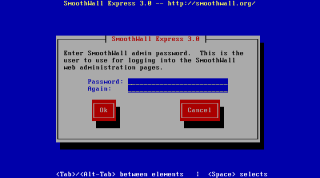Random Posts yang Ringan untuk Blogspot
Kamis, 30 Juni 2011 by srobs
Langkah-langkah :
1. Login ke Akun Blogger Anda
2. Klik Design + Add a Gadget + HTML/Javascript
3. Copy & Paste Script Berikut :
Code:
<!-- Start Random Post -->
<script type='text/javascript'>
aa_r_post_number = 50; //jumlah tampilan
aa_style = 2; // style : 0, 1 ,2 ,3
aa_url = 'your blog url.blogspot.com'; // Your Blog URL Without HTTP://
</script>
<script type="text/javascript" src="http://zona_widgets_1.xtgem.com/2_random_post_style"></script>
<!-- End Random Post -->
* 50 menunjukkan banyaknya jumlah postingan yang ingin ditampilkan
* 2 untuk menunjukkan Style Widget yang diinginkan.
Screenshot & Demo
h**p://demo-widgets.blogspot.com/2011/06/random-posts-widget-for-blogspot.html
* Ganti your blog url.blogspot.com menjadi alamat blog Anda. TANPA HTTP://